Minilo je nekaj mesecev, odkar je Apple objavil družino Apple Card, zdaj pa je funkcija končno tu. V današnji objavi bomo obravnavali, kaj je ta funkcija, kako jo uporabljati in kako lahko vpliva na vašo kreditno oceno.
Pojdimo v to!
Vsebina
-
Kaj je Apple Card Family?
- Solastniki vs. Udeleženci
- Kdo lahko uporablja Apple Card Family?
-
Kako uporabljati družino Apple Card
- Uporaba Apple Card Family na iPhoneu
- Uporaba Apple Card Family na iPadu
- Kaj pa, če ne vidim družinskega člana, ki ga želim dodati v družino Apple Card?
- Kako družina Apple Card vpliva na vašo kreditno oceno?
- Druge stvari, ki jih morate vedeti o družini Apple Card
- Kdo naj uporablja to funkcijo Apple Card?
-
Izkoristite Apple Card Family z dobrim finančnim načrtom
- Povezane objave:
Kaj je Apple Card Family?
Apple Card Family je nova funkcija Apple Card, ki vam omogoča dodajte družinske člane iCloud na svojo Apple kartico.
Na primer, če ste starš in želite svojemu otroku dati 50 USD dodatka, lahko dodate njegov račun iCloud na Apple Card v aplikaciji Denarnica. Ta otrok bo dobil svojo kartico Apple iz titana in digitalno različico svoje kartice v aplikaciji Wallet. Nato lahko opravijo nakupe do zneska, ki ste jim ga dodelili.
Ko družinski člani, ki ste jih dodali v svoj račun Apple Card, porabijo za ta račun, je stanje združeno s skupnim stanjem na vašem računu. To pomeni, da je vaša poraba in dolg delno odvisno od tega, kaj porabijo in dolgujejo člani vaše družine Apple Card.
Seveda ne boste vedno želeli svoje kreditne kartice deliti z otroki, zato je Apple razlikoval med solastniki in udeleženci.
Solastniki vs. Udeleženci
Udeleženci so uporabniki Apple Card, ki spadajo v scenarij, ki smo ga pravkar opisali. To so ljudje (najverjetneje otroci), ki jim dovolite uporabo kartice Apple Card, ne da bi jim dali nadzor nad svojo kartico. Zanje lahko nastavite omejitve, prejemate obvestila o njihovi porabi in ohranite odgovornost za upravljanje vašega kredita.
Solastniki so po drugi strani bolj podobni sopodpisnikom. To so ljudje (običajno partnerji), ki imajo enake privilegije in odgovornosti v zvezi z vašim kreditom kot vi.
Solastniki lahko počnejo stvari, kot so dodajanje ali odstranjevanje udeležencev, ogled dejavnosti udeležencev in dejavnosti solastnikov, prilagajanje omejitev porabe in prejemanje obvestil o porabi drugih.
Da bi to postavili v znani kontekst, bi bili starši navedeni kot solastniki, otroci in vzdrževani pa bi bili navedeni kot udeleženci.
Ne glede na to, ali so člani družine Apple Card solastniki ali udeleženci, se bo spremenilo, kako lahko vplivajo na vašo skupno kreditno oceno. Toda o tem se bomo podrobneje posvetili kasneje. Za zdaj pojdimo na to, kdo lahko uporablja Apple Card Family.
Kdo lahko uporablja Apple Card Family?
Vsak, ki je starejši od 13 let, je lahko udeleženec vaše kartice Apple Card. Zaradi tega je idealen za otroke, čeprav bi lahko bil tudi za druge vzdrževane osebe, kot so starejši. Udeleženci lahko sodelujejo v kreditiranju, vendar le, če so starejši od 18 let.
Edina zahteva je, da imajo udeleženci iPhone ali iPad in račun iCloud, ki ste ga dodali kot družinskega člana.
Za solastnike je starostna meja 18 let. Solastnik lahko postane kdorkoli, starejši od 18 let, in kolikor lahko ugotovim, se kot solastnik samodejno odločite za kreditiranje. Ne morete biti solastnik brez tudi gradbenega kredita.
V povzetku:
- Udeleženci so lahko vsi, starejši od 13 let
- Solastnik je lahko vsak, ki je starejši od 18 let
- Udeleženci, starejši od 18 let, se lahko odločijo za kreditiranje
- Solastniki morajo sodelovati pri kreditiranju
- Udeleženci in solastniki morajo imeti iPad ali iPhone in imeti račun iCloud, ki je bil dodan vašim družinskim članom iCloud
- Ta zahteva za družinske člane iCloud vas omejuje na pet dodatnih uporabnikov kartice Apple Card ali manj
Kako uporabljati družino Apple Card
Še nekaj podrobnosti je treba iti v podrobnosti, a to je vse osnove. Zdaj se bomo nekaj časa pogovarjali o tem, kako uporabljati Apple Card Family. Na srečo je to precej preprost postopek! Verjetno me niti ne potrebujete, da vas vodim skozi to, vendar ga bomo pokrili za vsak slučaj.
To lahko storite na iPhonu ali iPadu, čeprav se bo postopek nekoliko razlikoval. Zato bomo pokrili vsakega, začenši z iPhoneom.
Uporaba Apple Card Family na iPhoneu
Če želite dodati člane v družino Apple Card v iPhone, začnite tako, da odprete denarnica app. Nato se dotaknite svojega Apple kartica.
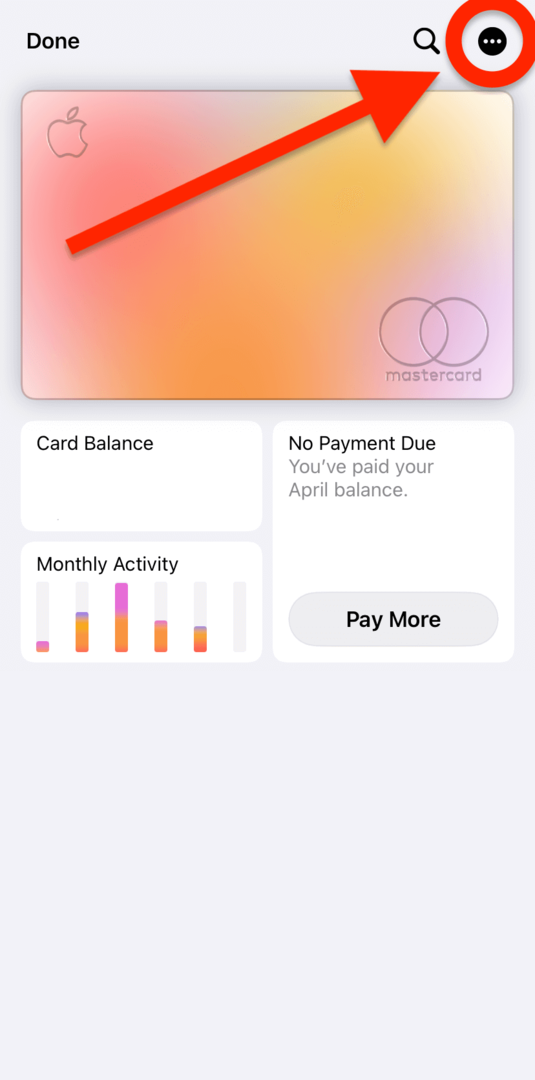
V zgornjem desnem kotu boste videli krog s tremi pikami. Dotaknite se.
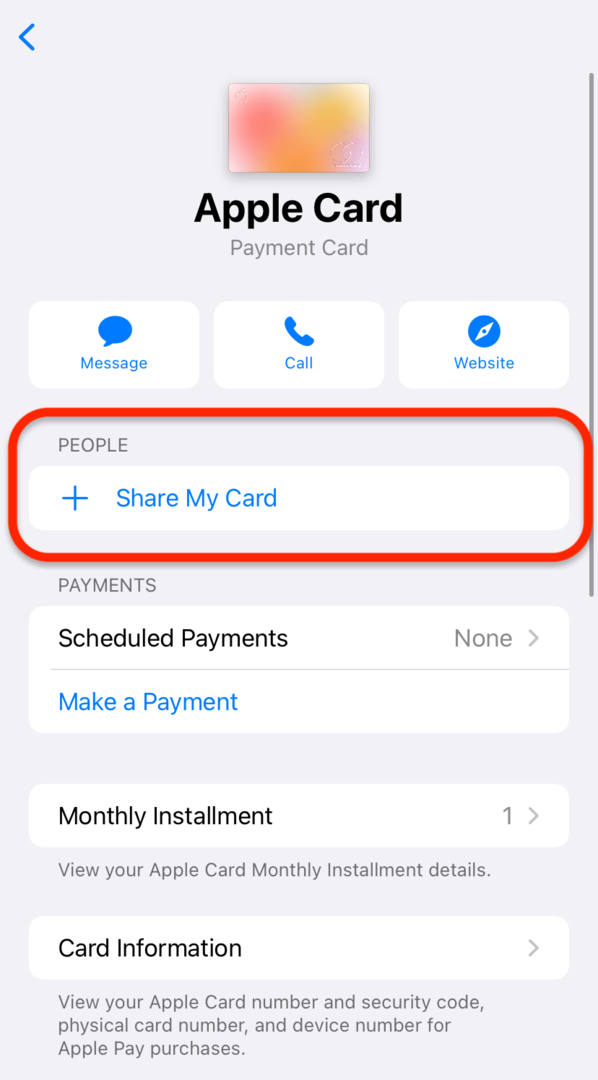
Na vrhu tega naslednjega zaslona boste videli razdelek z oznako LJUDJE z gumbom pod njim, ki pravi + Deli mojo kartico. Dotaknite se tega gumba!
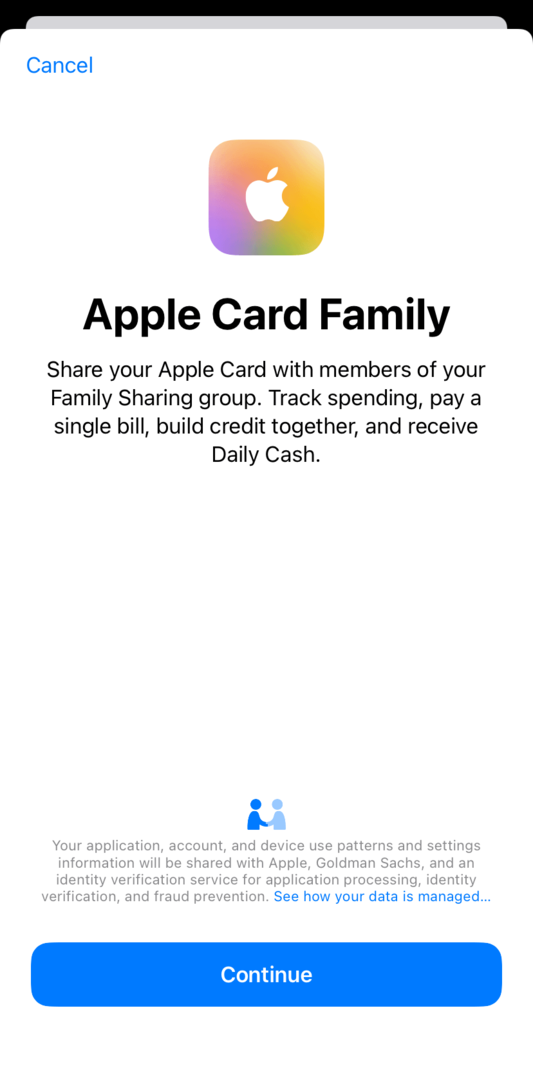
To vas bo pripeljalo do postopka nastavitve družine Apple Card. Dotaknite se Nadaljuj če želite nadaljevati, nato izberite člana svoje skupine Family Sharing, ki ga želite dodati na svojo Apple kartico. Izberite, ali želite, da je ta oseba solastnik ali udeleženec. Prej v tem članku si lahko ogledate razčlenitev med temi možnostmi.
Prosili vas bodo za nekaj informacij, nato pa boste tej osebi lahko poslali povabilo. Sprejeti bodo morali povabilo in vnesti tudi nekaj podatkov. Po tem bodo ob predpostavki, da bodo odobreni, dodani v vašo družino Apple Card!
In to je to!
Uporaba Apple Card Family na iPadu
Če želite dodati člane družine Apple Card v iPad, začnite z odpiranjem Nastavitve aplikacijo in tapnite Denarnica in Apple Pay. Nato tapnite Apple kartica in se prepričajte, da ste na Info zavihek. To bi vas moralo pripeljati sem:
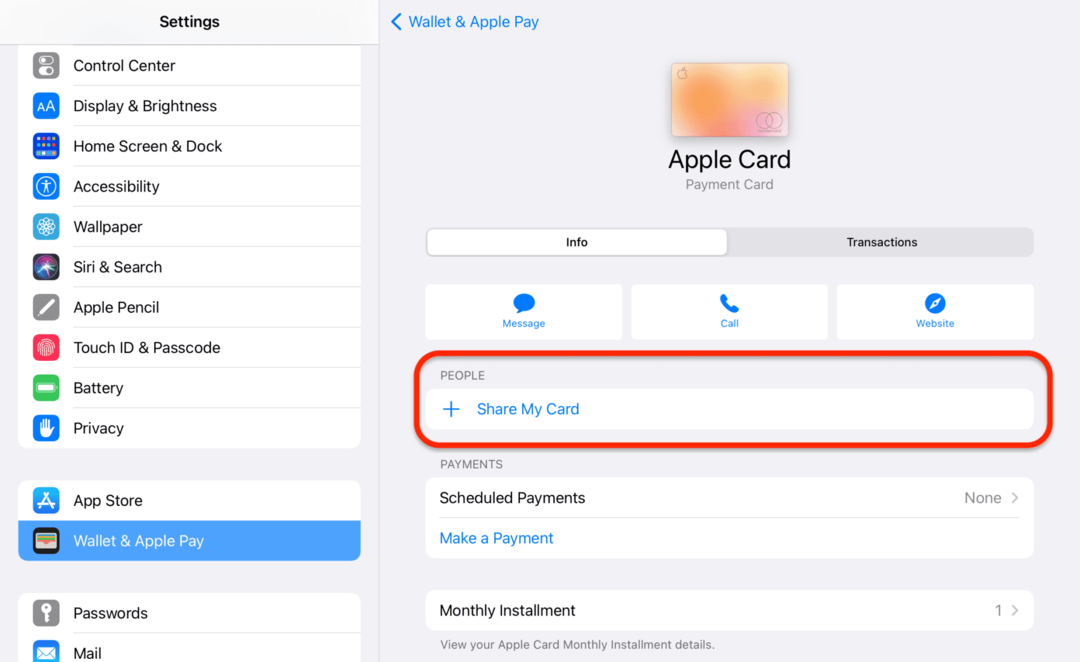
Videli boste razdelek z oznako LJUDJE z gumbom spodaj, ki pravi + Deli mojo kartico. Tapnite ta gumb.
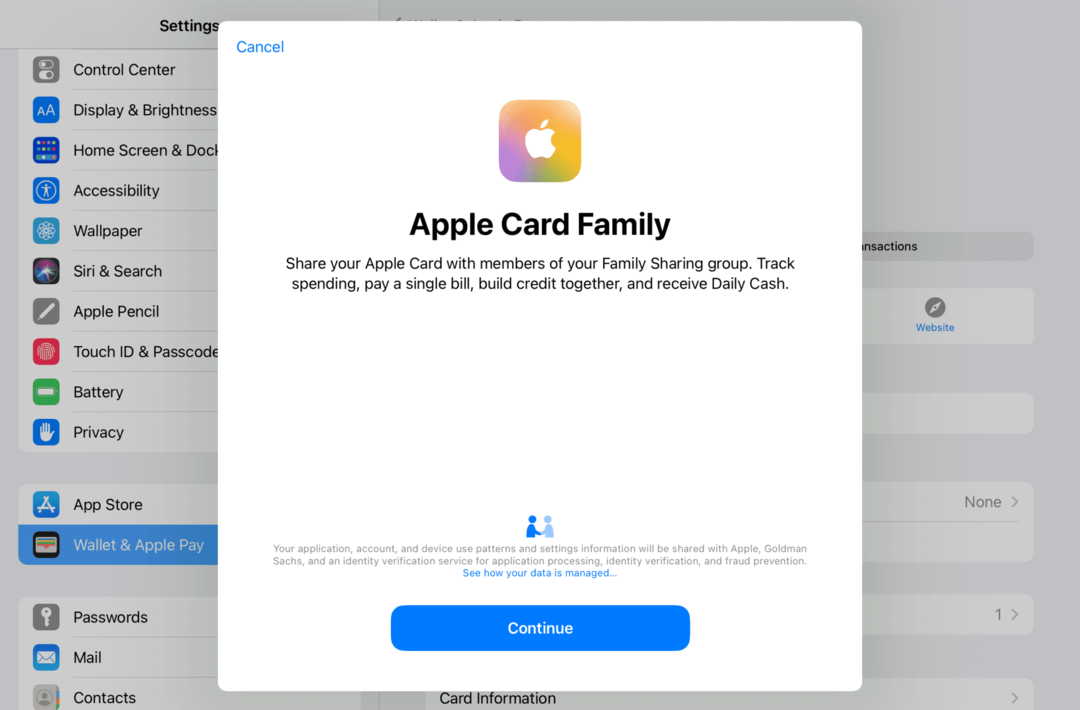
S tem se bo začel postopek družine Apple Card. Izberite člana svoje družine iCloud, izberite, ali želite, da je udeleženec ali solastnik, sledite navodila na zaslonu, pošljite povabilo in počakajte, da druga oseba dokonča povabilo proces.
Ko bodo dokončali korake na svojem koncu, bodo uradno postali član vaše družine Apple Card!
In to je to!
Kaj pa, če ne vidim družinskega člana, ki ga želim dodati v družino Apple Card?
Če ne vidite člana, ki ga iščete, ko se pripravite na pošiljanje povabila iz vaše Denarnice (in izpolnjujejo zahteve udeleženca/solastnika), potem jih verjetno niste dodali v svojo skupino Family Sharing še.
Če želite to narediti, odprite Nastavitve aplikacijo, tapnite svoje ime na vrhu aplikacije, tapnite Družinska skupna raba, tapnite Dodaj člana, nato s seznama stikov izberite osebo, ki jo želite dodati. Po e-pošti ali besedilu bodo prejeli povezavo, s katero bodo lahko sprejeli vaše povabilo.
Ko to storite, se vrnite na denarnica aplikacijo in zdaj bi jih morali videti tam.
Kako družina Apple Card vpliva na vašo kreditno oceno?
Ena skrb družine Apple Card, o kateri ne vidim veliko ljudi, o katerih razpravlja, je, kako bo to vplivalo na vašo kreditno oceno. Navsezadnje nihče ne želi slepo sprejeti nove funkcije kreditne kartice, ki bo močno znižala njihov rezultat.
Po mojem mnenju uporaba te funkcije ne bi smela negativno vplivati na vašo kreditno oceno. Verjetno bo izboljšal kreditne ocene večine ljudi, ki ga uporabljajo.
Razlog, zakaj ta funkcija vpliva na vašo kreditno oceno drugače kot na sopodpisovanje, je ta, da imata oba solastnika enako odgovornost za Apple kartico. Po drugi strani pa s sopodpisovanjem ena oseba postane primarni vodja, medtem ko druga oseba dobi samo povečanje ali padec kredita.
Ker družina Apple Card oba solastnika obravnava kot enakovredne, bo vaš kreditni rezultat padel le, če oba slabo upravljate račun.
Prav tako ima lahko oseba, ki pošlje povabilo drugim solastnikom, na začetku močnejšo težo. Če torej partner z višjo kreditno oceno povabi drugega partnerja v solastnik, bi se morala ocena novih solastnikov dvigniti. Če pa partner z nižjo kreditno oceno pošlje povabilo, se lahko ocena novega solastnika nekoliko zniža.
Skratka, verjetno ne boste opazili velike spremembe v vaši kreditni oceni, razen če nekdo z zelo nizkim rezultatom povabi nekoga z zelo visokim rezultatom v solastnik.
Druge stvari, ki jih morate vedeti o družini Apple Card
Pri tej funkciji je treba opozoriti še na nekaj drugih stvari, ki niso spadale v noben od zgornjih razdelkov.
Prvič, če želite združiti dva obstoječa računa Apple Card s to funkcijo, boste morali počakati do julija. Za zdaj ta funkcija deluje samo med eno osebo s kartico Apple Card in drugimi uporabniki, ki nimajo kartice Apple Card.
Drugič, vsaka oseba dobi osebno fizično kartico Apple Card. Ko bodo uporabili to kartico (ali različico kartice Apple Pay v svoji aplikaciji Wallet), bodo zanjo prejeli dnevni denar – ne imetnik računa!
Tretjič, če združite dva računa Apple Card (kar bi moralo biti mogoče do julija 2021), se bodo vaši kreditni limiti združili. Torej, če imata obe osebi kreditno omejitev 5.000 $, bosta imela oba dostop do nabora 10.000 $ kredita.
In to je to! To je skoraj vse, kar je treba vedeti o Apple Card Family.
Kdo naj uporablja to funkcijo Apple Card?
Kot že omenjeno, so najbolj očitna izbira za to funkcijo družine. Starši lahko postanejo solastniki računa, otroci pa lahko prejemajo kartice z uveljavljenimi omejitvami in obvestili.
Drug primer uporabe bi bil za starejše ljudi, kot so stari starši, ki so odvisni od skrbnikov. Funkcija je bila predlagana tudi za sostanovalce, ki si delijo določene račune, kot sta WiFi in trgovina.
Moje osebno mnenje pa je, da mladi pari te funkcije ne bi smeli uporabljati prenagljeno. Še posebej, če ta par še nima vzpostavljenega skupnega proračuna. Skupno upravljanje kreditne kartice zahteva veliko komunikacije in načrtovanja ter lahko privede do tega, da se obe strani hitro zadolžita, kot sta pripravljena.
Poleg tega je to precej varna, preprosta in enostavna funkcija, ki jo je mogoče izkoristiti. Z ustrezno finančno skrbjo bi moral biti odličen dodatek k vaši fiskalni strategiji!
Izkoristite Apple Card Family z dobrim finančnim načrtom
Če potrebujete orodja za proračun ali finance, lahko preberete ta objava o aplikacijah za načrtovanje proračuna za iPhone oz ta objava, ki pokriva upravljanje denarja na iPhoneu. Začel sem s pisanjem s pokrivanjem financ za dobro cenjene institucije, zato bi moral biti nasvet precej dober!
Za več novic, napotkov in vpogledov v vse stvari Apple, oglejte si preostanek bloga tukaj na AppleToolBox.